공유기 인터넷 DDNS 셋팅,SKB DDNS 셋팅 방법에 대해서 알아보겠습니다. 얼마전에 집에 NAS 장비를 구매를 하여 설치를 하다보니 공유기 인터넷을 외부환경에서 접속을 해서 NAS 장비를 원격으로 켜야 편할것 같아서 알아보게 되었습니다. 공유기 인터넷 SK 브로드밴드 설정 방법에 대해서 알아보겠습니다.
SK 공유기 인터넷 설정하는 방법
SK 공유기 인터넷 설정하는 방법은 일단 SK에서 제공하는 공유기를 확인해야 됩니다. 공유기는 다음과 같은 제품들로 이루어져 있습니다.
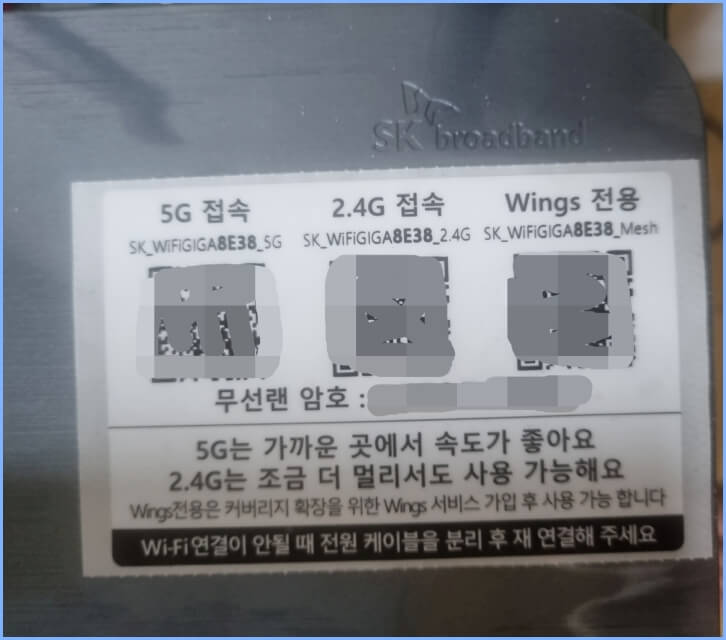
제공된 SK 공유기 인터넷 기계의 아래 부분을 확인하시면 유선MAC 부분의 8자리 부분이 필요합니다.
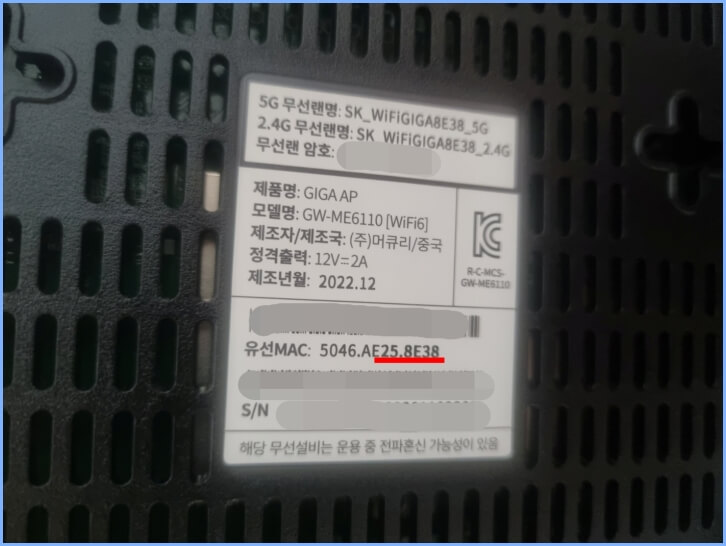
다음과 같이 SK 브로드밴드 관리자 페이지에 접속해야 됩니다. 접속하기 위해서는 같은 네트워크에서 IP 주소 정보를 알아야 됩니다. 저희 집의 경우는 192.168.45.1 이 공유기 IP 이었습니다 . 아이디에는 admin 을 입력하고 비밀번호는 기본으로 세팅이 되어 있는 비밀번호는 유선MAC 번호의 8자리 입니다.
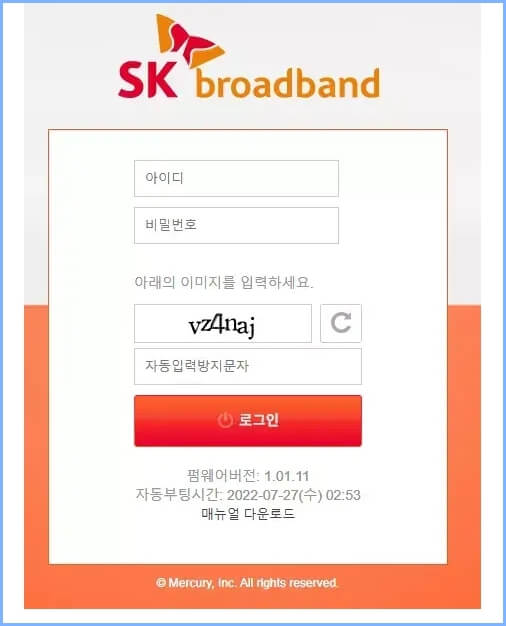
접속한 기종은 GW-ME6110 기종입니다.공유기 인터넷 DDNS 기능을 사용하기 위해서는 특수기능의 공유기 인터넷 DDNS를 선택해야 됩니다.
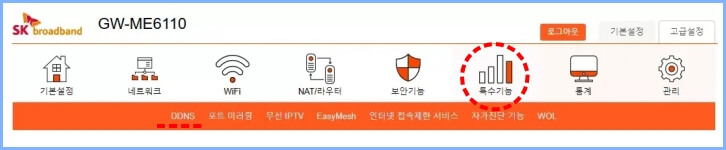
다음과 같이 공유기 인터넷 DDNS 설정정보를 입력을 해야 됩니다. 우선 DDNS 서버 부분을 선택하면 여러종류의 DDNS 서비스를 해주는곳이 보입니다. 저의 경우는 Free DNS 를 선택하여 홈페이지에 접속하여 DDNS 서비스를 신청하였습니다.
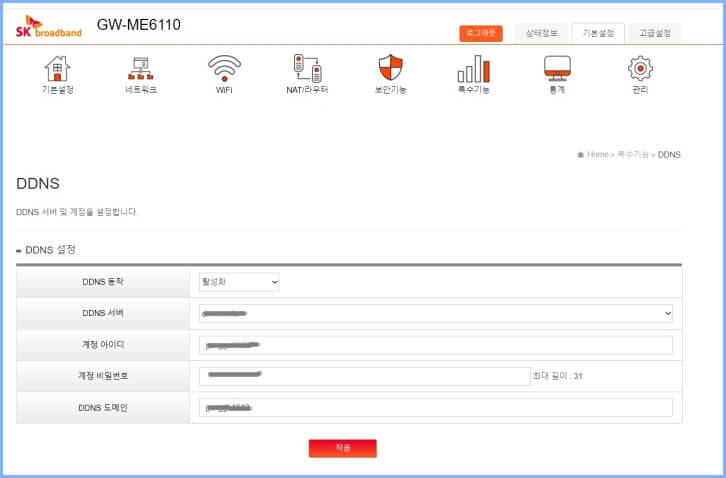
공유기 인터넷 DDNS 서비스 신청방법
다음과 같이 Free DNS 홈페이지에 접속하게 되면 Sign up Free 를 선택합니다. 계정이 없기 때문에 회원 가입을 하는 과정입니다.
▣ Free DNS 홈페이지 : 바로가기
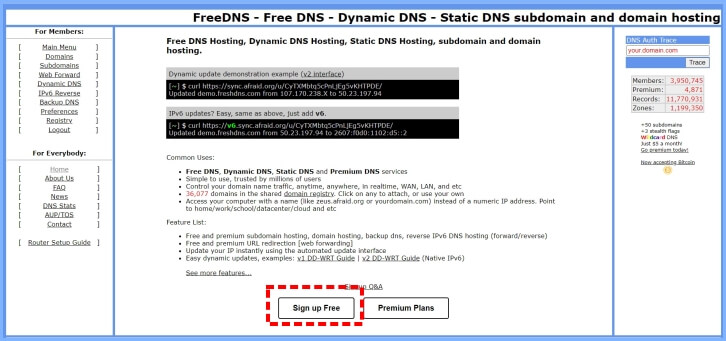
다음과 같이 회원 가입을 진행합니다. First Name, Last Name, UserID, Password, Password(확인), E-Mail 정보를 입력합니다.
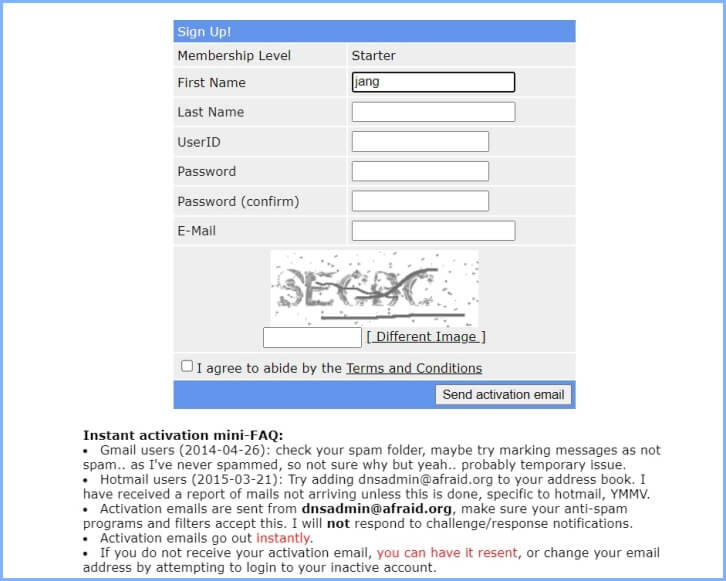
모두 입력을 완료하였다면 등록한 이메일로 인증 메일이 발송이 됩니다. 발송된 이메일을 확인 합니다.
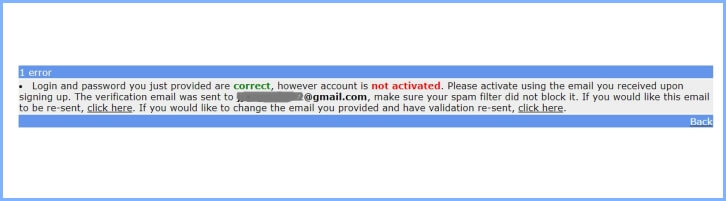
다음과 같이 도메인을 입력 합니다. Type 는 A 를 선택하고 Subdomain 에 입력하고 싶은 도메인 명으로 입력합니다. Domain 에는 mooo.com 을 선택합니다. 기본적인 것들을 모두 입력하고 Save를 입력합니다.
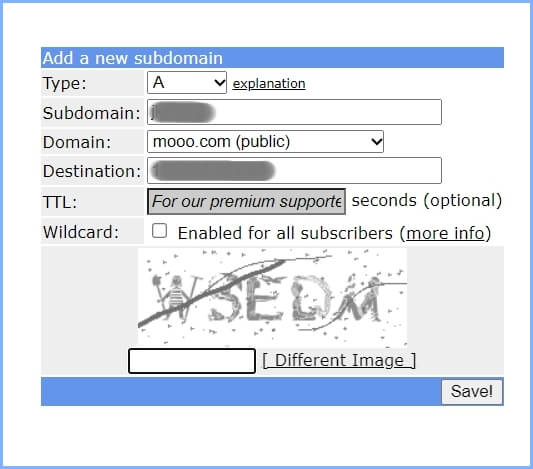
다음과 같이 등록된 subdomains 이 보입니다. 만약에 더 추가적인 서브 도메인이 있다면 ADD를 눌러 추가를 할 수 있으며 서브 도메인을 삭제도 할 수 있습니다.
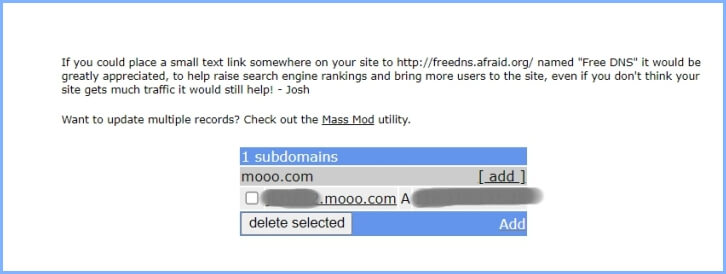
다음과 같이 Free DNS 등록 사항에 대해서 확인 할 수 있습니다. 어렵지 않게 DDNS 서비스를 신청하고 사용할수 있었습니다.
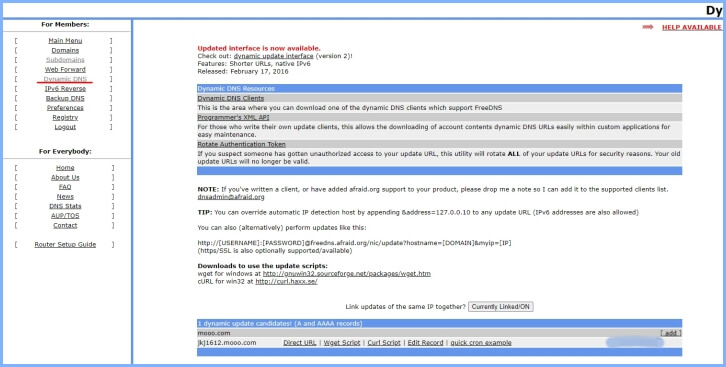
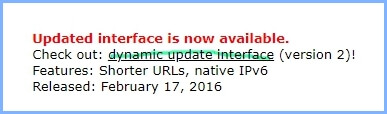
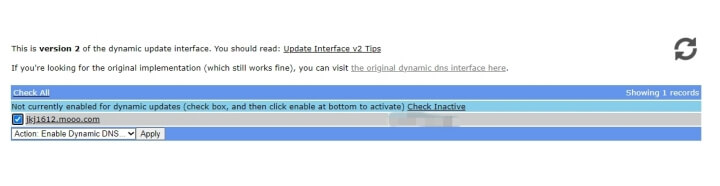
어렵지 않게 공유기 인터넷에 DDNS 정보를 설정할 수 있었습니다. DDNS 서비스가 유료인 곳이 많기 때문에 잘 알아보고 선택하여야 할것 같습니다. 공유기 인터넷 서비스 정보를 변경하게 되면 꼭 바뀐 정보는 메모를 해두시면 좋습니다.